Quando usi il computer , potresti chiederti quanta memoria ad accesso casuale (RAM) è installata nel tuo PC e quanto è veloce. La RAM è un componente fondamentale del tuo sistema perché determina la quantità di dati che il tuo computer può elaborare simultaneamente. In questo articolo ti diremo come controllare la quantità di RAM del tuo PC e come scoprirne la velocità. Che tu utilizzi Windows o Mac , abbiamo istruzioni dettagliate per aiutarti a ottenere queste importanti informazioni.
Cos'è la RAM?
La RAM, o memoria ad accesso casuale, è una forma di archiviazione temporanea utilizzata dal computer per eseguire applicazioni e aprire file. A differenza del disco rigido o dell'SSD , che sono forme di archiviazione permanenti, la RAM è molto più veloce e consente un rapido accesso ai dati. Quando apri un programma o un file, viene trasferito dalla memoria del sistema alla RAM per un'esecuzione più rapida.
La quantità di RAM che hai sul tuo PC determina la quantità di attività che puoi eseguire contemporaneamente. Se hai poca RAM, il tuo sistema potrebbe rallentare e potresti riscontrare problemi di prestazioni. Ecco perché è importante conoscere la quantità di RAM installata sul tuo PC.
Come controllare la quantità di RAM su Windows
Su Windows , puoi utilizzare Task Manager per verificare quanta RAM è installata sul tuo PC. Ecco i passaggi da seguire:
- i tasti Ctrl+Maiusc+Esc per aprire Task Manager.
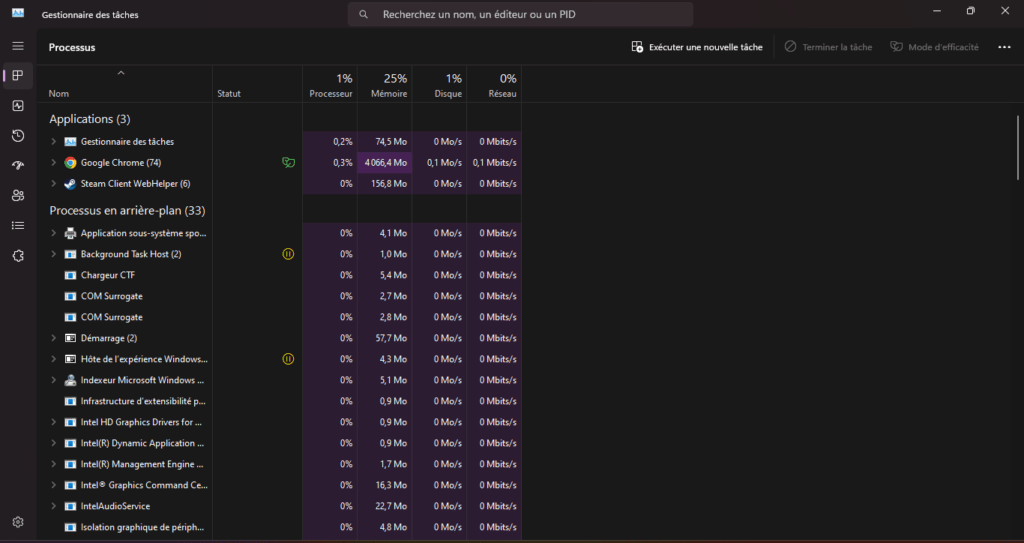
- Seleziona la scheda Performance
- Fai clic su " Memoria " nel riquadro sinistro.
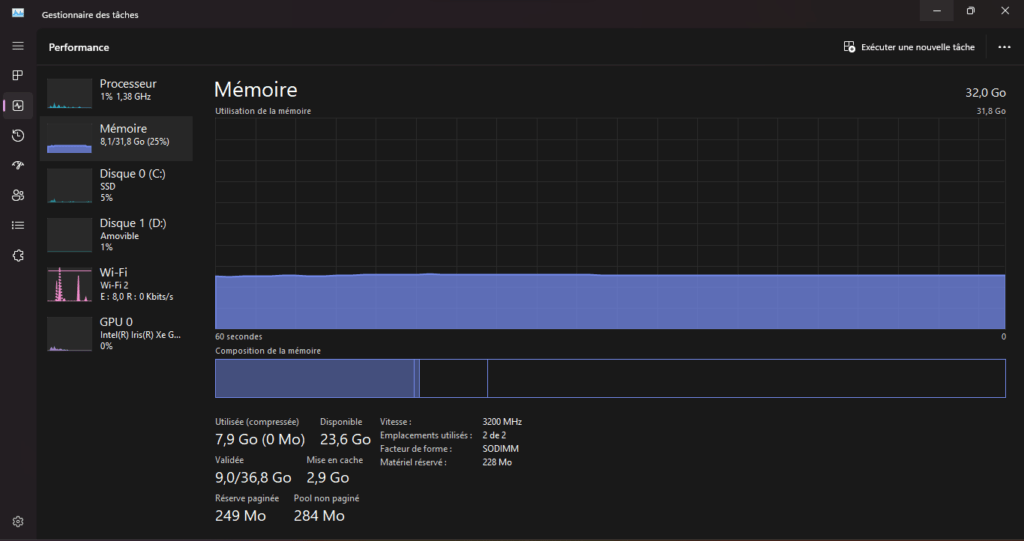
Ora vedrai la quantità totale di RAM installata sul tuo PC. Task Manager fornirà anche informazioni aggiuntive come lo standard utilizzato, la velocità, il fattore di forma e il numero di slot di memoria fisica utilizzati dal tuo sistema. Se vuoi aggiungere più RAM, assicurati di avere slot liberi sul tuo PC.
È anche possibile trovare informazioni sulla RAM nell'app Impostazioni Windows. Ecco come farlo:
- Apri il Start , cerca " Impostazioni " e apri l'applicazione.
- Vai su Sistema > Informazioni .
- Le informazioni sulla RAM saranno elencate in " Specifiche del dispositivo ".
Se si desidera informazioni più dettagliate sui tempi della tua RAM, è possibile utilizzare uno strumento di terze parti come CPU-Z. Scarica e installa CPU-Z , avvialo, quindi fai clic sulla scheda " Memoria " per visualizzare queste informazioni.
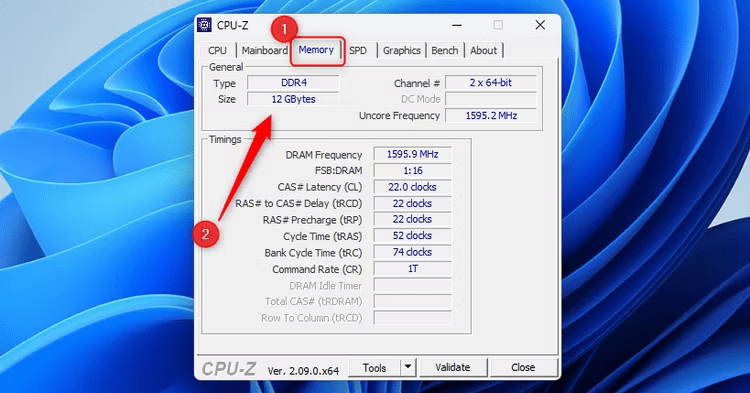
Come controllare la quantità di RAM su Mac
Su un Mac, è relativamente facile controllare quanta RAM ha il tuo computer. Ecco i passaggi da seguire:
- Fai clic Apple nell'angolo in alto a sinistra dello schermo.
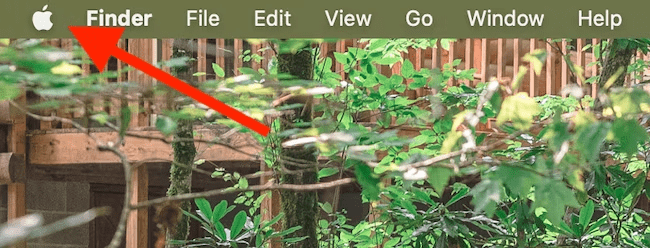
- Seleziona l'opzione " About This Mac " dal menu a discesa.
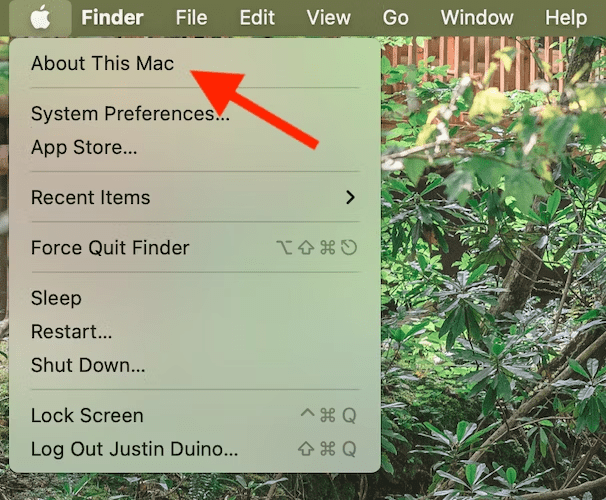
Ora vedrai una panoramica delle specifiche del tuo computer, inclusa la quantità di memoria sul tuo Mac. Se si desidera conoscere il tipo di RAM installato, fai clic sul pulsante " Maggiori informazioni ". Scorri verso il basso fino alla parte inferiore della finestra che appare, quindi fai clic su " Rapporto di sistema ".
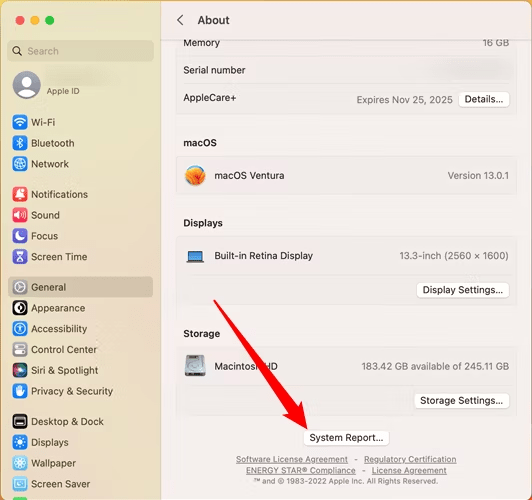
Nella colonna sinistra, scegli " Memoria ". La quantità di memoria e il tipo di RAM verranno visualizzate a destra dello schermo.
È importante notare che sui Mac più recenti la RAM è saldata alla scheda madre e non può essere aggiornata. Quindi assicurati di acquistare un Mac con RAM sufficiente per le tue esigenze.
Quanto è veloce la mia RAM?
La velocità della RAM, chiamata anche frequenza, determina la velocità con cui il tuo computer può accedere ai dati archiviati in memoria. Una RAM più veloce consentirà al tuo sistema di elaborare le attività più velocemente, il che può migliorare le prestazioni generali del tuo PC.
Su Windows , puoi controllare la velocità della RAM utilizzando Task Manager o strumenti di terze parti come CPU-Z. In Task Manager , procedi nel seguente modo:
- Apri Task Manager premendo Ctrl+Shift+Esc.
- Seleziona la scheda Performance
- Fai clic su " Memoria " nel riquadro sinistro.
- La velocità della tua RAM sarà elencata sotto " velocità ".
Se si utilizza CPU-Z, avviare l'applicazione e accedere alla scheda " Memoria ". Troverai informazioni dettagliate sulla tua RAM, inclusa la frequenza.
Su Mac, puoi controllare la velocità della RAM utilizzando l'applicazione " Sistema rapporto ". Ecco come procedere:
- Fai clic sull'icona Apple nell'angolo in alto a sinistra dello schermo.
- Seleziona l'opzione " About This Mac " dal menu a discesa.
- Fai clic su " Report di sistema ".
- Nella colonna sinistra, scegli " Memoria ".
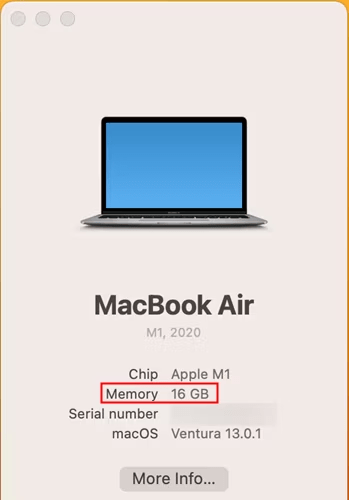
- La velocità della tua RAM verrà visualizzata sulla destra dello schermo.
È importante notare che la velocità della RAM è determinata dalla combinazione della frequenza della RAM e delle impostazioni di temporizzazione della scheda madre. Assicurati di controllare le specifiche della scheda madre per le velocità RAM supportate.
Cosa fare se non hai abbastanza RAM?
Se ritieni che la RAM del tuo PC sia insufficiente e ciò influisce sulle prestazioni del sistema, esistono alcune possibili soluzioni:
- Aggiungi più RAM : se il tuo computer ha slot di memoria liberi, puoi acquistare moduli RAM aggiuntivi e installarli tu stesso. Assicurati di controllare le specifiche della scheda madre per scoprire il tipo e la capacità massima di RAM supportata.
- Chiudi le app non necessarie : l'utilizzo di molte app contemporaneamente può comportare un utilizzo eccessivo della RAM. Chiudi le app che non ti servono per liberare memoria.
- Ottimizza il tuo sistema : esegui una manutenzione regolare sul tuo PC, come l'eliminazione di file temporanei, la deframmentazione del disco rigido e l'aggiornamento dei driver. Ciò può aiutare a liberare memoria e migliorare le prestazioni generali.

- Utilizza strumenti di gestione della memoria : è disponibile un software che può aiutarti a ottimizzare l'utilizzo della RAM sul tuo PC. Questi strumenti possono chiudere automaticamente le applicazioni inattive o liberare memoria quando necessario.
Seguendo questi suggerimenti, sarai in grado di ottimizzare l'utilizzo della RAM sul tuo PC e migliorare le prestazioni del tuo sistema.
Conclusione
RAM è un componente essenziale del tuo PC ed è importante conoscere la quantità di RAM installata sul sistema e la sua velocità. Su Windows , è possibile utilizzare Task Manager per verificare queste informazioni, mentre su Mac puoi accedere all'applicazione " Sistema Report ". Se scopri che ti manca la RAM, prendi in considerazione l'aggiunta di più moduli o l'ottimizzazione del sistema per migliorare le prestazioni.
Ricorda che la RAM è una parte cruciale per garantire prestazioni fluide e veloci del tuo computer. Comprendendo come controllare la quantità di RAM e la sua velocità, sarai in grado di prendere decisioni informate per ottimizzare il tuo sistema.
Domande frequenti
1. Qual è la differenza tra RAM e memoria?
La RAM è la memoria volatile utilizzata dal computer per eseguire applicazioni e aprire file. Consente un accesso rapido ai dati, ma è temporaneo e viene cancellato quando si spegne il computer. Lo storage, invece, si riferisce a dispositivi di archiviazione permanente come dischi rigidi e SSD , che conservano i dati anche quando il computer è spento. Lo spazio di archiviazione viene utilizzato per archiviare file e programmi in modo permanente.
2. Come faccio a sapere se ho bisogno di più RAM?
Se il tuo computer è lento, si blocca regolarmente o impiega molto tempo per completare le attività, potrebbe essere un segno che hai bisogno di più RAM. Puoi anche controllare l'utilizzo della RAM in Task Manager (su Windows ) o nell'attività di Monitoraggio attività (su Mac) per vedere se la RAM è costantemente vicina alla sua capacità massima. Se è così, potrebbe indicare che hai bisogno di più RAM per migliorare le prestazioni del tuo sistema.
3. Posso combinare velocità RAM diverse sul mio computer?
Idealmente, è meglio utilizzare moduli RAM della stessa velocità per evitare problemi di compatibilità. Tuttavia, alcuni sistemi potrebbero funzionare con velocità RAM diverse, ma ciò potrebbe comportare una riduzione della velocità RAM complessiva. Se stai pensando di aggiungere RAM al tuo sistema, ti consigliamo di controllare le specifiche della scheda madre per le velocità RAM supportate e provare a corrispondere il più possibile a tali velocità.
4. Qual è la differenza tra DDR3 e DDR4?
DDR3 e DDR4 sono standard di memoria RAM diversi. DDR3 è lo standard più vecchio, mentre DDR4 è lo standard più nuovo e più veloce. La differenza principale tra i due è la velocità di trasferimento dei dati. DDR4 offre velocità più elevate e una migliore efficienza energetica rispetto a DDR3. Tuttavia, per utilizzare DDR4, è necessaria una scheda madre compatibile con DDR4. È importante controllare le specifiche del sistema per scoprire quale standard RAM è supportato.
Vedi anche: Il Miglior Ram 16go ddr4!
5. Posso utilizzare la RAM ECC sul mio personal computer?
La RAM Error-Correcting Code è un tipo di RAM utilizzata principalmente nei server e nelle workstation professionali. È progettato per rilevare e correggere gli errori di memoria, il che è essenziale in ambienti mission-critical in cui la stabilità del sistema è fondamentale. La maggior parte dei personal computer non supporta la RAM ECC , perché non è necessaria per l'uso quotidiano. Quindi è meglio controllare le specifiche della scheda madre per vedere se supporta la RAM ECC prima di utilizzarla.




